Déployer une paire haute disponibilité sur AWS
Vous pouvez configurer deux instances Citrix ADC VPX sur AWS en tant que paire active-passive à haute disponibilité (HA). Lorsque vous configurez une instance en tant que nœud principal et l’autre en tant que nœud secondaire, le nœud principal accepte les connexions et gère les serveurs. Le nœud secondaire surveille le principal. Si, pour une raison quelconque, le nœud principal n’est pas en mesure d’accepter les connexions, le nœud secondaire prend le relais.
Pour plus d’informations sur HA, voir Haute disponibilité.
Avant de commencer votre déploiement, lisez les rubriques suivantes :
- Prérequis pour les privilèges de rôle IAM requis.
- Limitations et directives d’utilisation
La figure suivante montre un exemple d’architecture de déploiement HA pour Instances Citrix ADC VPX sur AWS.
Figure 1. Une paire Citrix ADC VPX HA sur AWS
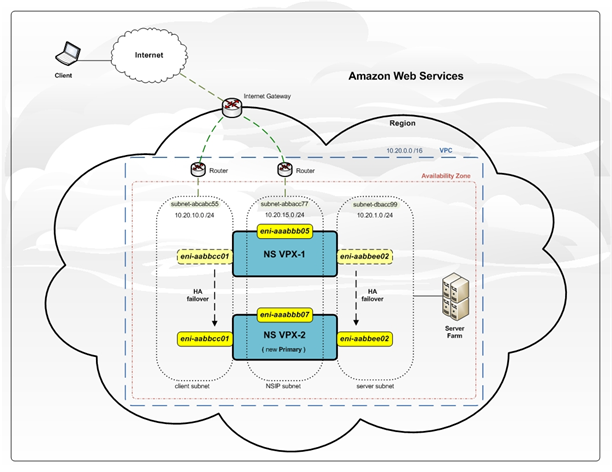
Vous pouvez déployer deux instances VPX sur AWS en tant que paire HA à l’aide de l’une des options suivantes :
- Créez les instances avec le rôle IAM manuellement à l’aide d’AWS Management Console, puis configurez HA dessus.
- Ou automatisez le déploiement haute disponibilité à l’aide du modèle Citrix CloudFormation.
Le modèle CloudFormation réduit considérablement le nombre d’étapes nécessaires à la création d’une paire HA, et il crée automatiquement un rôle IAM. Cette section explique comment déployer une paire Citrix ADC VPX HA (actif-passif) à l’aide du modèle Citrix CloudFormation.
Gardez à l’esprit les points suivants lors du déploiement de deux instances Citrix ADC VPX en tant que paire HA.
Points à noter
- HA sur AWS exige que le nœud principal dispose d’au moins deux ENI (l’un pour la gestion et l’autre pour le trafic de données) et que le nœud secondaire dispose d’un ENI de gestion. Cependant, pour des raisons de sécurité, créez trois ENI sur le nœud principal, car cette configuration vous permet de séparer le réseau privé et le réseau public (recommandé).
- Le nœud secondaire a toujours une interface ENI (pour la gestion) et le nœud principal peut avoir jusqu’à quatre ENI.
- Les adresses NSIP de chaque instance VPX d’une paire haute disponibilité doivent être configurées sur l’ENI par défaut de l’instance.
- Étant donné qu’Amazon n’autorise aucun paquet de diffusion/multidiffusion dans AWS, HA est implémenté en migrant les ENI du plan de données de l’instance VPX principale vers l’instance VPX secondaire (nouvelle instance principale) lorsque l’instance VPX principale échoue.
- Étant donné que l’ENI par défaut (gestion) ne peut pas être déplacé vers une autre instance VPX, n’utilisez pas l’ENI par défaut pour le trafic client et serveur (trafic de plan de données).
- Le message de réussite 0 d’AWSCONFIG IOCTL NSAPI_HOTPLUG_INTF dans le fichier /var/log/ns.log indique que les deux ENI de données se sont correctement attachés à l’instance secondaire (la nouvelle instance principale).
- Le basculement peut prendre jusqu’à 20 secondes en raison du mécanisme ENI de détachement/attachement AWS.
- Lors du basculement, l’instance défaillante redémarre toujours.
- Les paquets de pulsation sont reçus uniquement sur l’interface de gestion.
- Le fichier de configuration des instances VPX principale et secondaire est synchronisé, y compris le mot de passe nsroot. Lensroot mot de passe du nœud secondaire est défini sur celui du nœud principal après la synchronisation de la configuration HA.
- Pour avoir accès aux serveurs API AWS, l’instance VPX doit avoir une adresse IP publique attribuée ou le routage doit être configuré correctement au niveau du sous-réseau VPC pointant vers la passerelle Internet du VPC
- Les serveurs de noms et les serveurs DNS sont configurés au niveau du VPC à l’aide des options DHCP.
- Le modèle Citrix CloudFormation ne crée pas de configuration HA entre différentes zones de disponibilité.
- Le modèle Citrix CloudFormation ne crée pas de mode INC.
- Les messages de débogage AWS sont disponibles dans le fichier journal, /var/log/ns.log, sur l’instance VPX.
Déployer une paire haute disponibilité à l’aide du modèle Citrix CloudFormation
Avant de démarrer le modèle CloudFormation, assurez-vous de remplir les conditions suivantes :
- Un VPC
- Trois sous-réseaux au sein du VPC
- Un groupe de sécurité avec des ports UDP 3003, TCP 3009—3010, HTTP et SSH ouverts
- Une paire de clés
- Créer une passerelle Internet
- Modifier les tables de routage pour les réseaux de clients et de gestion afin qu’ils pointent vers la passerelle Internet
Remarque :
Le modèle Citrix CloudFormation crée automatiquement un rôle IAM. Les rôles IAM existants n’apparaissent pas dans le modèle.
Pour lancer le modèle Citrix CloudFormation :
- Connectez-vous à AWS Marketplace en utilisant vos informations d’identification AWS.
- Dans le champ de recherche, saisissezNetScaler ADC VPXpour rechercher l’AMI Citrix ADC, puis cliquez surAller.
- Sur la page de résultats de recherche, cliquez sur l’offre Citrix ADC VPX souhaitée.
- Cliquez sur l’onglet Tarification, pour accéder à Informations sur la tarification.
- Sélectionnez la région et Option d’exécution comme Netscaler AWS-VPX Cluster.
- Cliquez sur Continuer pour vous abonner.
- Vérifiez les détails sur la page S’abonner et cliquez sur Continuer pour s’abonner.
-
Sélectionnez Option d’exécution comme Modèle CloudFormation.
-
Sélectionnez Version du logiciel et cliquez sur Continuer pour lancer.
-
Sous Choisir une action, sélectionnez Lancer CloudFormation, puis cliquez sur Lancer.
-
La page Sélectionner un modèle apparaît. Cliquez surSuivant.
-
Le Spécifier les détails apparaît. Entrez les détails suivants.
-
Tapez aNom de la pile. Le nom doit contenir 25 caractères.
-
Sous Configuration haute disponibilitéchoisir Oui dans le menu pour Créer une paire HA ?.
-
SousConfiguration du réseau privé virtuel, sélectionnez le VPC pour lequel vous avez déjà crééID du VPC.
Type IP CIDR SSH distante.
Type IP CIDR HTTP distante.
Type IP CIDR HTTPS distante.
-
Sélectionnez la paire de clés que vous avez déjà créée dans le menu déroulant pour Paire de clés.
-
SousConfiguration de l’interface réseau
Sélectionnez Sous-réseau de gestion, Sous-réseau clientet Sous-réseau de serveur. Assurez-vous de sélectionner les sous-réseaux corrects que vous avez créés dans le VPC que vous avez sélectionné sous ID VPC à l’étape c.
Ajoutez IP de gestion principale, IP de gestion secondaire, IP clientet IP serveur. Les adresses IP doivent appartenir aux mêmes sous-réseaux des sous-réseaux respectifs. Vous pouvez également laisser le modèle attribuer automatiquement les adresses IP.
-
Sous Autres paramètres
Sélectionnez m4.large pour Type instantané.
Sélectionnez par défaut pour Type de location.
-
Cliquez sur Suivant.
-
-
La page Options s’affiche. (Cette page est facultative.). Cliquez sur Suivant.
-
La page Révision s’affiche. Prenez un moment pour vérifier les paramètres et apporter les modifications nécessaires si nécessaire.
-
Sélectionnez Je reconnais qu’AWS CloudFormation peut créer des ressources IAM. case à cocher, puis cliquez sur Créer.
-
Le statut CREATE-IN-PROGRESS apparaît. Attendez que le statut soit CREATE-COMPLETE. Si le statut ne passe pas à « TERMINÉ », vérifiez l’ongletÉvénementspour connaître la raison de l’échec et recréez l’instance avec les configurations appropriées.

-
Une fois une ressource IAM créée, accédez à EC2 GestionConsole > Instances**. Vous trouverez deux instances VPX créées avec le rôle IAM. Le nœud principal est créé avec trois adresses IP privées et trois interfaces réseau.

Le nœud secondaire est créé avec une adresse IP privée et une interface réseau.
Remarque :
Le nœud secondaire est créé avec une interface par défaut dans AWS. Lors du basculement, l’interface du nœud principal est attachée au nœud secondaire (le nouveau nœud principal) et est détachée du nœud principal d’origine (le nouveau nœud secondaire).
- Ouvrez une session sur le nœud principal avec le nom d’utilisateurnsroot et l’ID d’instance comme mot de passe. Depuis l’interface graphique, accédez àSystème > Haute disponibilité. La paire Citrix ADC VPX HA apparaît.
Ensuite, configurez le couplage HA sur les deux instances. Configurez l’instance avec trois ENI avant de configurer HA sur l’instance avec un ENI). Utilisez la commande add HA node, depuis l’interface de ligne de commande VPX ou depuis l’interface graphique utilisateur.
add HA node <private IP of the first instance>
add HA node <private IP of the second instance>
Après avoir exécuté les commandes « ajouter un nœud HA », les deux nœuds forment une paire HA et les informations de configuration sont synchronisées entre les deux instances VPX.
Configuration de SR-IOV sur une configuration haute disponibilité
La prise en charge des interfaces SR-IOV dans une configuration haute disponibilité est disponible à partir de Citrix ADC version 12.0 57.19. Pour plus d’informations sur la configuration de SR-IOV, consultez Configuration des instances Citrix ADC VPX pour utiliser l’interface réseau SR-IOV.